Comment déplacer des photos vers la carte SD
La mémoire interne sur votre smartphone est pleine et vous ne pouvez pas enregistrer les nouvelles photos sur votre appareil ? En effet, vous pouvez déplacer les photos vers la carte SD pour libérer la mémoire interne. Ce guide vous donne 3 méthodes faciles pour le réaliser.
L’appareil photo sur le smartphone nous permet de capturer des moments de notre vie, nous pouvons donc voir les belles photos à tout moment. Cependant, il existe aussi des inconvénients. Si vous enregistrez trop de photos dans la mémoire interne, celle-ci devient pleine. Vous devriez déplacer les photos vers la carte SD pour libérer de l’espace dans la mémoire interne.
D’ailleurs, certaines personnes souhaitent faire une sauvegarde de photos sur la carte SD. Alors comment le faire ? Ne vous inquiétez pas, cet article va répondre à votre demande. En parcourant ce guide, vous découvrirez trois méthodes pratiques pour transférer des photos sur la carte SD.
Méthode 1. Déplacer les photos du téléphone sur la carte SD
La méthode 1 consiste à déplacer directement les photos dans la mémoire interne vers la carte SD, vous pouvez effectuer toutes les étapes sur votre téléphone Android. Nous prenons un téléphone Samsung comme exemple, suivez les instructions ci-dessous :
- Assurez-vous d’avoir bien inséré la carte SD dans le téléphone
- Allez dans l’application « Mes fichiers »
- Cherchez et sélectionnez les photos que vous voulez déplacer, cliquez sur « Déplacer »
- Choisissez « Carte SD » comme l’emplacement d’enregistrement. Vous pouvez définir ensuite le dossier où vous voulez déplacer les photos et tapez sur « Déplacer ici »
Désavantage:
Les étapes sont bien complexes et cela prend du temps pour trouver les photos que vous voulez déplacer parmi les fichiers massifs.
Méthode 2. Déplacer les photos sur la carte SD via l’ordinateur
La méthode 2 requiert l’usage d’un ordinateur. Vous pouvez connecter votre téléphone avec l’ordinateur et déplacer les photos dans la mémoire interne vers la carte SD. Cette méthode est bien simple et il est rapide de chercher les photos sur l’ordinateur. Voyez les étapes :
- Connectez votre téléphone à votre ordinateur via un câble USB
- Cherchez et sélectionnez les photos que vous voulez déplacer dans la mémoire interne de votre téléphone
- Déplacer les photos vers la carte SD
Méthode 3. Déplacer les photos sur la carte SD pratiquement
Si vous cherchez la méthode la plus simple et rapide à déplacer les photos sur la carte SD, vous devriez essayer DroidKit sur votre ordinateur. C’est un programme professionnel pour gérer les données sur les appareils Android. Avec l’aide de DroidKit, vous pouvez ajouter, transférer et supprimer facilement les photos, les vidéos, les messages et les autres données sur votre appareil en quelques clics. DroidKit vous permet non seulement de déplacer les photos vers la carte SD, mais aussi de les exporter vers le PC. En un mot, DroidKit a bien des avantages qui méritent d’être explorés.
Avantages :
- La vitesse de déplacement est bien rapide et vous n’attendez que quelques secondes.
- Les étapes sont bien simples et vous pouvez réaliser toute l’opération en quelques clics.
- Prendre charge de tous les types d’appareil Android et compatible avec Windows et Mac.
- Gérer tous les genres de fichiers et vous donner le contrôle total de contenu sur votre appareil Android.
- Restaurer les données supprimées sur la carte SD de moyen facile.
Ne vous attendez pas, allez télécharger et essayer DroidKit sur l’ordinateur
Télécharger pour Win Compatible avec tous Windows Télécharger pour Mac Compatible avec tous MacOS
Essai Gratuit*100% Propre & Sûr
Les étapes pour déplacer les photos vers la carte SD :
- Lancez DroidKit, entrez dans le mode « Gestionnaire Android ».
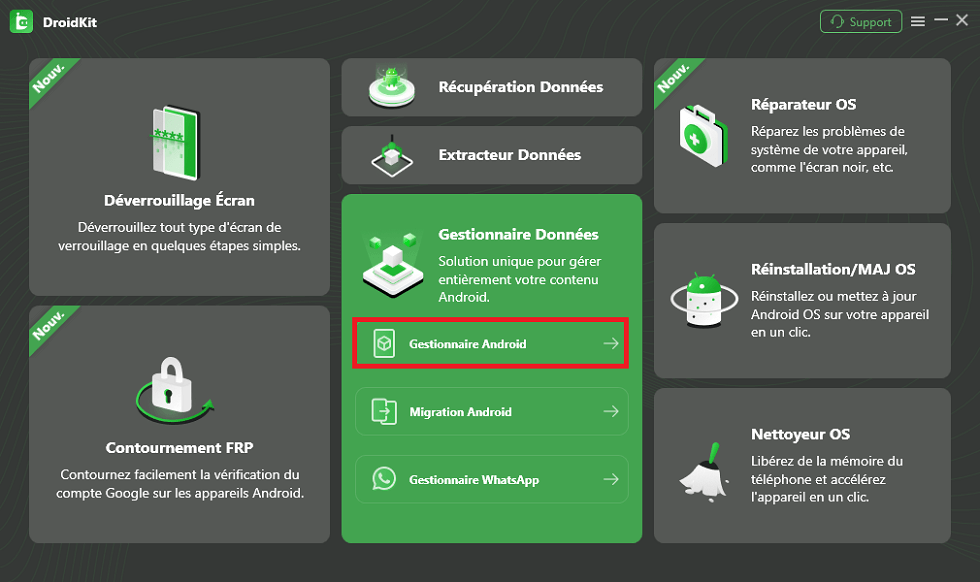
Choisissez Gestionnaire Android
- Connectez votre appareil Android avec l’ordinateur via un câble USB.
- Sélectionnez le chemin d’exportation de votre carte SD.
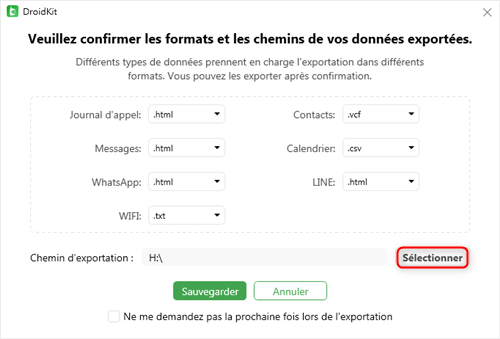
Chemin d’emplacement
- Choisissez l’option « Photos ».

Sélectionnez Photos
- Sélectionnez les photos que vous voulez transférer, puis cliquez sur l’îcone Vers Ordianteur, afin de transférer les photos vers la carte SD.
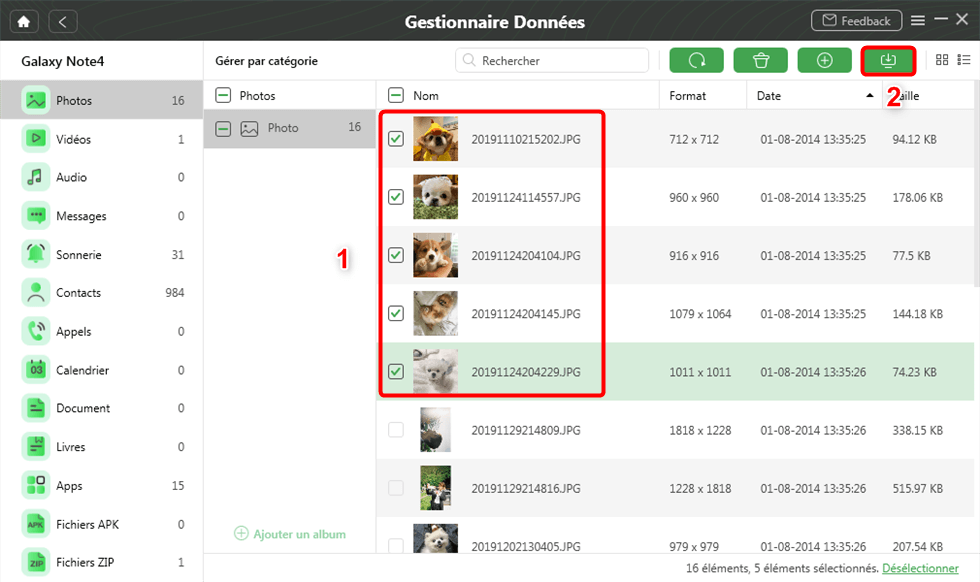
Sélecter les photos à transférer vers carte SD
Conclusion
Si vous êtes en train de chercher les moyens faciles pour déplacer les photos vers la carte SD, vous pouvez essayer les 3 méthodes citées dans cet article. Comme présenté, vous pouvez déplacer les photos sur le téléphone, sur le PC ou avec l’aide de DroidKit. La dernière méthode est bien simple qui vous permet de transférer les photos en un clic. Vous n’avez pas besoin d’attendre longtemps. Ne vous hésitez pas, allez télécharger et essayer DroidKit ! Si cet article vous est utile, n’oubliez pas de le partager avec vos amis.

DroidKit – Déplacer les photos sur carte SD
- Prend en charge la plupart type de données, comme : photo, vidéo, contact, messages, audio
- Compatible avec presque toutes les marques Android telles que Samsung, Huawei, Xiaomi, AQUOS, Xperia, etc.
- Capable de débloquer tous les types de verrouillages d’écran, comme mot de passe numérique, code PIN, schéma, authentification biométrique, etc.
Télécharger pour Win Compatible avec tous Windows
Télécharger pour Mac Compatible avec tous MacOS
Essai Gratuit *100% Propre & Sûr
Questions liées aux produits ? Contactez l'équipe Support pour trouver une solution >





